Grass Valley EDIUS v.5.0 Manual del usuario
Página 42
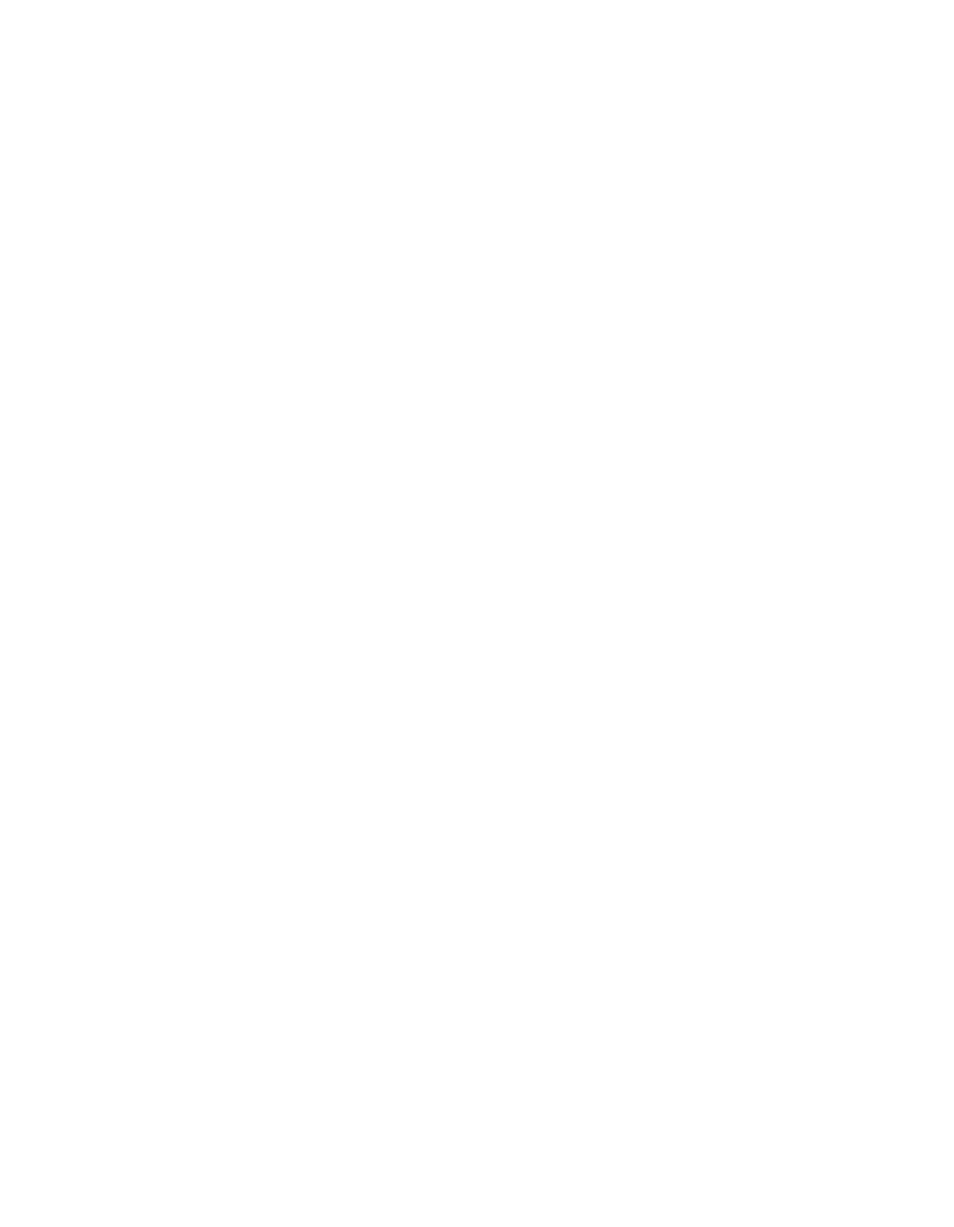
42
EDIUS — Manual de referencia del usuario
Sección 1 — Conceptos básicos
6.
Configure la Opción predefinida de código de tiempo según sus
preferencias. La opción predefinida de código de tiempo será el código
de tiempo de inicio en la línea de tiempo para cualquier proyecto que
utilice esta opción predefinida de proyecto. Consulte en
los diversos métodos de introducción de códigos de
tiempo y datos numéricos.
7.
Haga clic en el botón de lista [ ] del botón
Modo de código de tiempo
para
seleccionar el modo de código de tiempo. Si se ha seleccionado un
dispositivo NTSC en el
anterior, puede seleccionar Reducción
de fotogramas o Sin reducción de fotogramas para la visualización del
código de tiempo.
8.
Si lo desea, puede establecer la duración que prefiera para la línea de
tiempo si introduce un valor en este campo. Si se introduce un valor, la
duración de la línea de tiempo queda fijada. Si el proyecto supera esta
duración, el color de la sección de la línea de tiempo que supere esta
duración cambiará.
9.
Si se desea la sobre exploración, introduzca la proporción deseada en
el campo Tamaño de sobre exploración. Se puede establecer un valor
entre 0% y 20%. Si se elige el valor 0 no se produce sobre exploración
alguna.
10.
Introduzca el nivel de referencia de audio que desee. Si hace clic en el
botón de lista [ ] del botón
Nivel de referencia de sonido
, aparece una lista
desplegable de niveles de referencia habituales (-20 dB, -18dB y -12dB);
sin embargo, se puede introducir cualquier nivel de referencia.
Nota
En un campo con una lista de selección desplegable (se indica mediante
el símbolo
junto al campo), es posible usar las teclas [ ] y [ ] para
desplazarse por las opciones de la lista sin abrir la lista desplegable.
11.
Seleccione el modo de desplazamiento que desee. Las opciones son
Estándar y Compatible con EDIUS Pro3. Esta configuración afecta al
aspecto de la banda elástica de sonido para los canales de sonido que se
definen como Canal monoaural. Use solamente Compatible con EDIUS
Pro3 si ha utilizado esta versión en proyectos anteriores.
12.
Configure Conversión del espacio de color como desee. La opción
Estándar detecta el espacio de color adecuado en diversos formatos
automáticamente y lleva a cabo la conversión al espacio de color
adecuado. Establezca la opción Compatible con EDIUS Pro3 para
utilizar el espacio de color original de cada origen incluso cuando
se utilicen varios formatos en el proyecto.